Excel: hücrenin tarihi içerip içermediği nasıl kontrol edilir
Excel’deki belirli bir hücrenin geçerli bir tarih içerip içermediğini kontrol etmek için aşağıdaki formülü kullanabilirsiniz:
= ISNUMBER(DATEVALUE( A2 ))
Bu özel örnek, A2 hücresinin geçerli bir tarih içerip içermediğini kontrol eder.
Bu durumda formül TRUE değerini döndürür.
Aksi takdirde formül FALSE değerini döndürür.
DATEVALUE işlevinin metin tarihini seri numarasına dönüştürdüğünü unutmayın.
Bu işlev bir metin tarihini seri numarasına dönüştüremezse #DEĞER! Geri döndü.
Daha sonra hücrenin sayı içerip içermediğini belirlemek için bu fonksiyonu ISNUMBER() fonksiyonu ile sarıyoruz ve buna göre TRUE veya FALSE döndürüyoruz.
Aşağıdaki örnek, bu formülün Excel’de nasıl kullanılacağını gösterir.
Örnek: Hücrenin Excel’de tarih içerip içermediğini kontrol edin
Excel’de aşağıdaki metin değerleri listesine sahip olduğumuzu varsayalım:
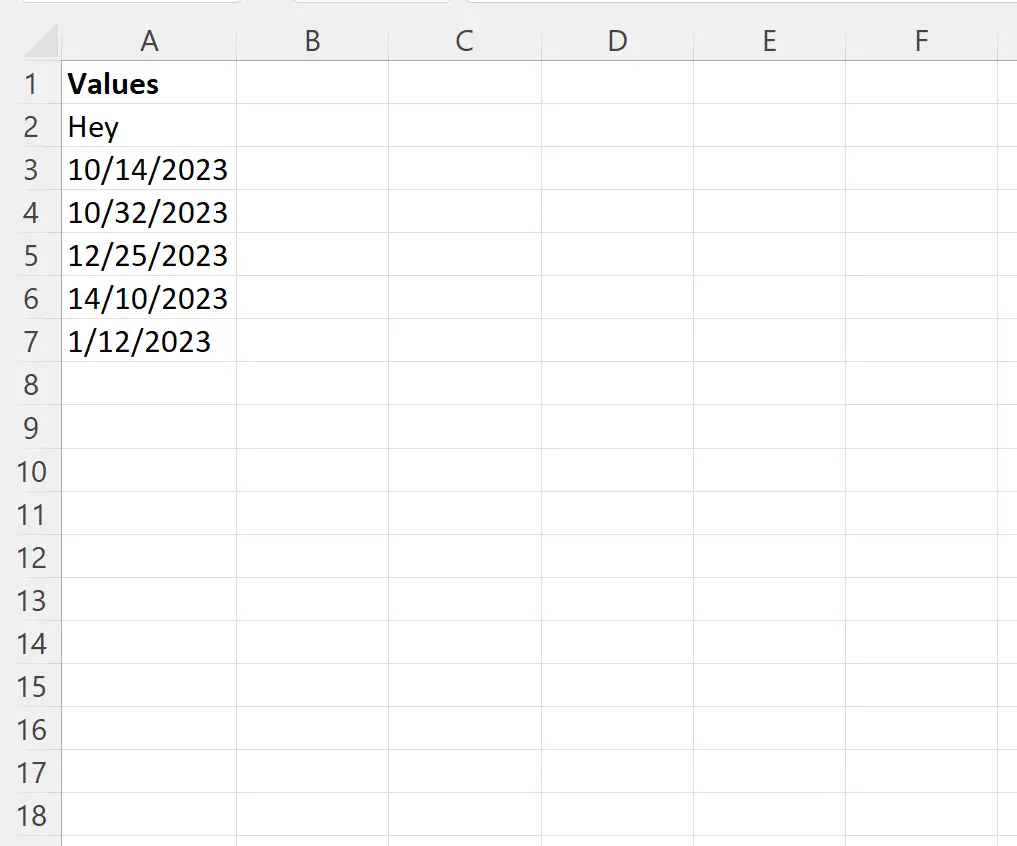
Not : Formülü kullanmadan önce A sütunundaki değerlerin metin olarak biçimlendirilmesi önemlidir.
A sütunundaki her hücrenin geçerli bir tarih içerip içermediğini kontrol etmek için aşağıdaki formülü kullanacağız:
= ISNUMBER(DATEVALUE( A2 ))
Bu formülü B2 hücresine yazacağız, ardından kopyalayıp B sütununda kalan her hücreye yapıştıracağız:
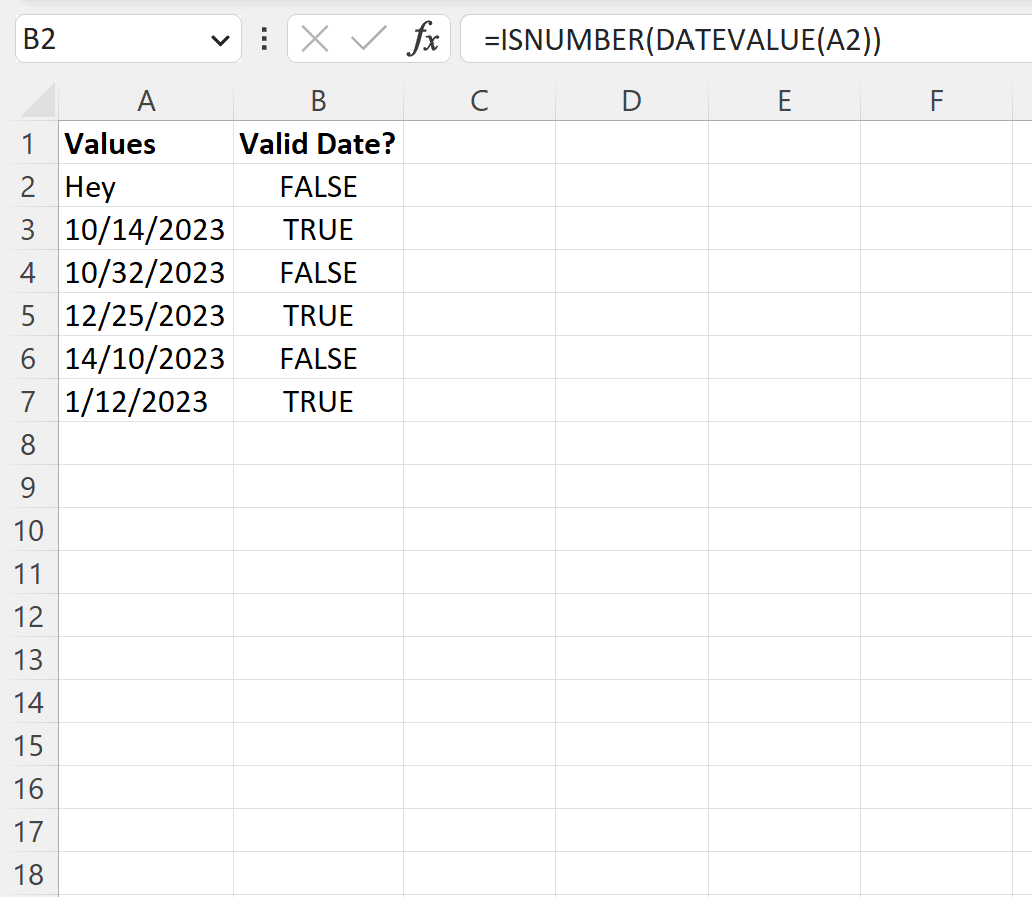
B sütunundaki değerler bize A sütununda eşleşen her değerin geçerli bir tarih olup olmadığını söyler.
Örneğin şunu görebiliriz:
- “Hey” geçerli bir tarih değil.
- “10/14/2023” geçerli bir tarihtir.
- “32.10.2023” 32 Ekim mevcut olmadığından geçerli bir tarih değil.
- “25/12/2023” geçerli bir tarihtir.
- Bir yılda 14 ay bulunmadığından “10/14/2023” geçerli bir tarih değildir.
- “01/12/2023” geçerli bir tarih değil.
DOĞRU veya YANLIŞ dışında değerler döndürmek istiyorsanız formülü bir IF işlevine sarabilirsiniz:
=IF( ISNUMBER(DATEVALUE( A2 )), "Valid", "Not Valid")
Bu formülü B2 hücresine yazacağız, ardından kopyalayıp B sütununda kalan her hücreye yapıştıracağız:
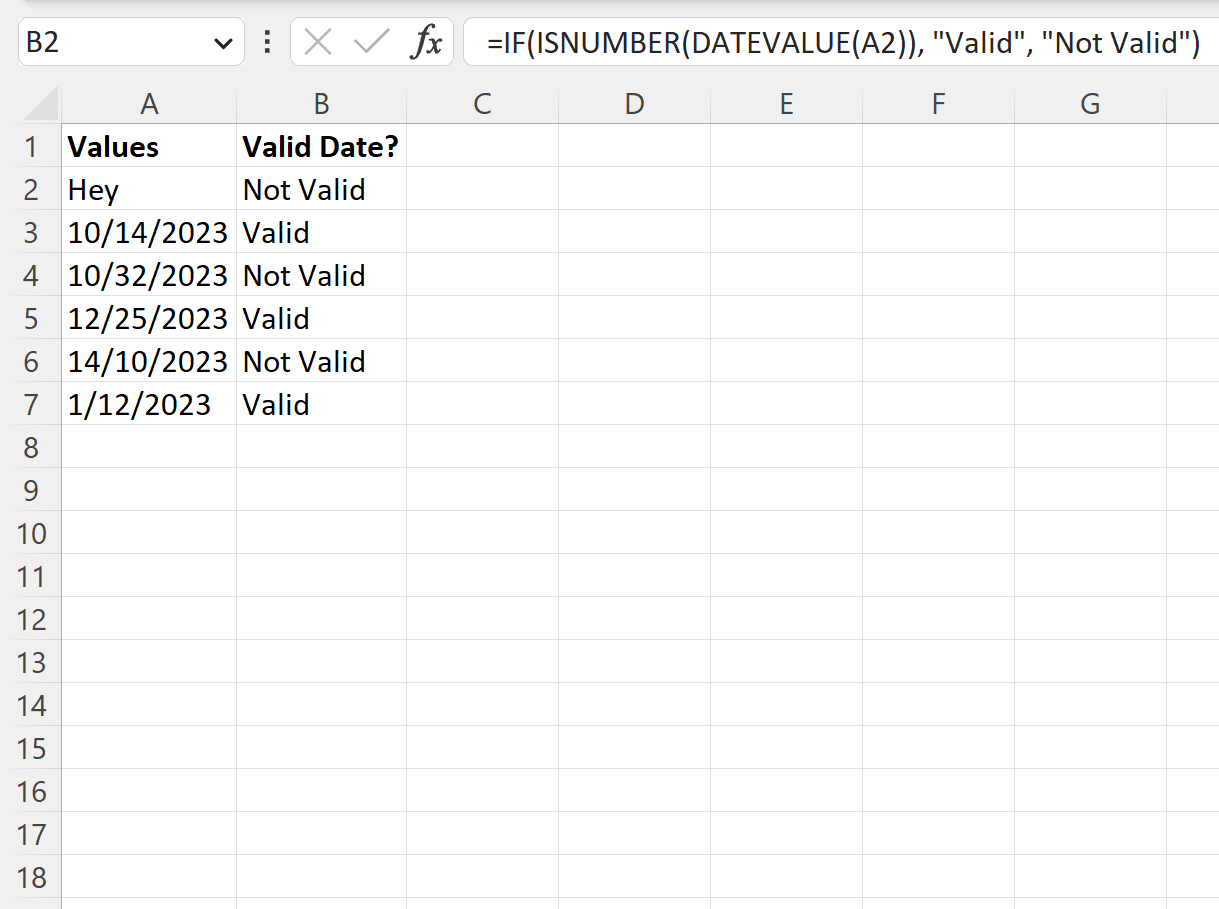
B sütunundaki her değer artık A sütunundaki karşılık gelen hücredeki değerin geçerli bir tarih olup olmadığını belirtmek için “Geçerli” veya “Geçersiz” değerini döndürür.
Ek kaynaklar
Aşağıdaki eğitimlerde Excel’deki diğer ortak görevlerin nasıl gerçekleştirileceği açıklanmaktadır:
Excel: Aralığın belirli bir değer içerip içermediği nasıl kontrol edilir
Excel: hücrenin kısmi metin içerip içermediğini kontrol etme
Excel: Başka bir sütunda bir sütun değerinin bulunup bulunmadığı nasıl kontrol edilir